Det er forskjellige grunner til at du kanskje vil tilbakestille iPad-en din til fabrikk, alt fra feilsøking av ytelsesproblemer til å forberede en ny eier. Hva om du glemte gjeldende passord for låseskjermen og ble låst ute av iPad-en din? Slik tilbakestiller du til fabrikkstandard en låst iPad uten passord?
Denne veiledningen deler fire effektive metoder for å tilbakestille iPad til fabrikkstandard uten passordet. Hver metode har sine fordeler og hensyn, så la oss dykke inn og finne den perfekte løsningen for din situasjon.
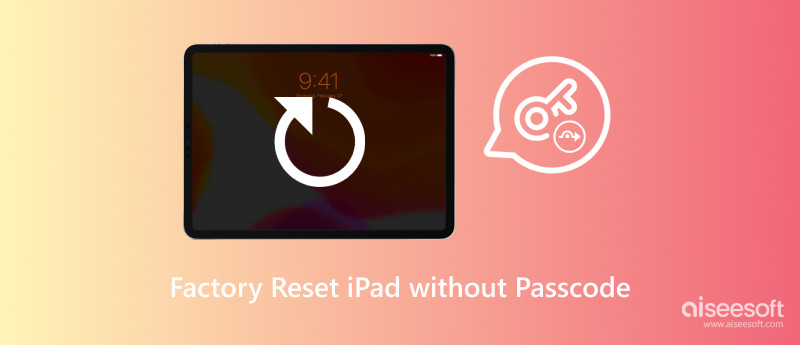
En fabrikktilbakestilling, også kjent som en hard tilbakestilling, er prosessen med å gjenopprette en enhet til de opprinnelige fabrikkinnstillingene. Prosessen vil slette alle data, innstillinger og apper som tidligere var lagret på enheten. Det er viktig å merke seg at en tilbakestilling av fabrikken er en permanent handling. Når du først har gjort det, kan du ikke angre det. Derfor er det viktig å sikkerhetskopiere dataene dine før du tilbakestiller enheten til fabrikkstandard.
Her er noen av grunnene til at du kanskje vil utføre en tilbakestilling av fabrikken. Hvis enheten din reagerer, for eksempel treg, krasjer eller fryser, kan en tilbakestilling av fabrikken noen ganger løse problemet. Når du velger å selge eller gi bort enheten din, vil du tilbakestille den til fabrikkstandard for å slette alle dine personlige data. I noen tilfeller liker du å installere et nytt operativsystem på enheten din. Du må vanligvis tilbakestille den til fabrikkstandard først.
Selv om gjenoppretting av tilgang til den låste iPad-en din kan kreve noen ekstra trinn, er en tilbakestilling av fabrikken fortsatt din pålitelige fluktluke. Hvis iPad-en din er låst eller deaktivert og du ikke husker passordet, vend deg til den pålitelige Aiseesoft iPad Unlocker for å trygt tørke den til fabrikkinnstillingene uten et passord.

Nedlastinger
iPad Unlocker - Fabrikkinnstill en låst eller deaktivert iPad
100 % sikker. Ingen annonser.
100 % sikker. Ingen annonser.
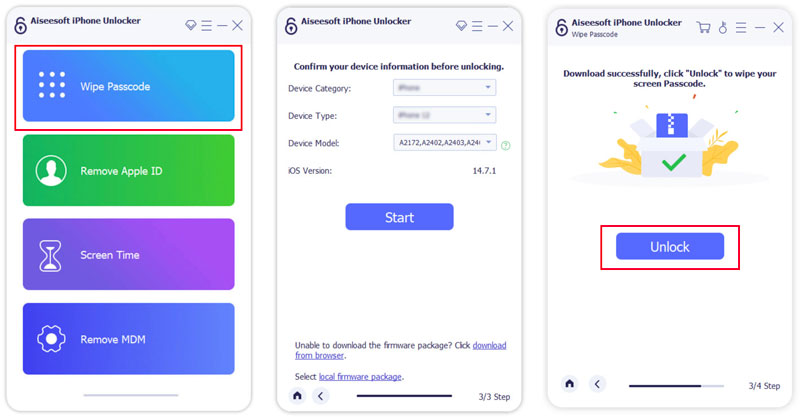
Hvis du får den nyeste iTunes installert på datamaskinen din, spesielt som Windows-bruker, kan du bruke den til å tilbakestille en låst iPad til fabrikkstandard uten passord.
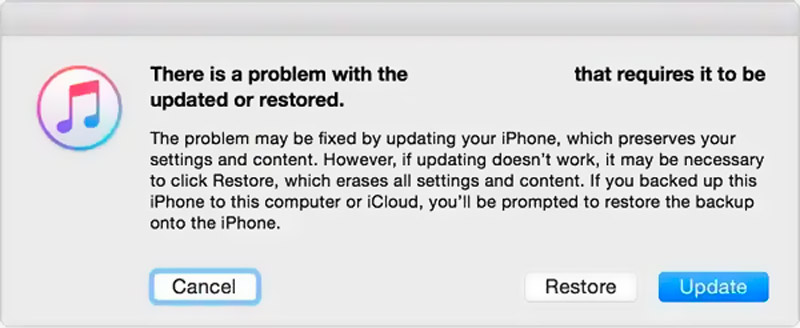
Hvis Mac-en din kjører macOS Catalina eller nyere, kan du enkelt hard tilbakestill iPad-en din uten passord i Finder.
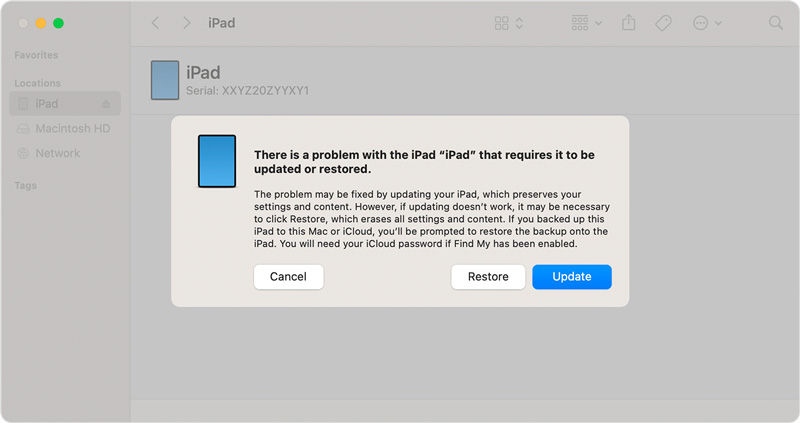
Hvis Finder ikke viser popup-vinduet Gjenopprett og oppdater, åpner du Finder manuelt. I Finder-sidefeltet, under Steder, klikker du på navnet på iPad-enheten din. Klikk på Gjenopprett iPad-knappen. Klikk deretter Gjenopprett for å fortsette.
Apples Finn min tjeneste kan fjernslette iPad-en din, selv uten datamaskin. Finn min iPad må imidlertid være aktivert på din iPad. Hvis du foretrekker å tilbakestille iPad til fabrikkstandard uten passord, trenger du en enhet som holder iCloud-kontoen pålogget. Eller du må logge på iCloud-nettstedet med Apple-ID og passord.
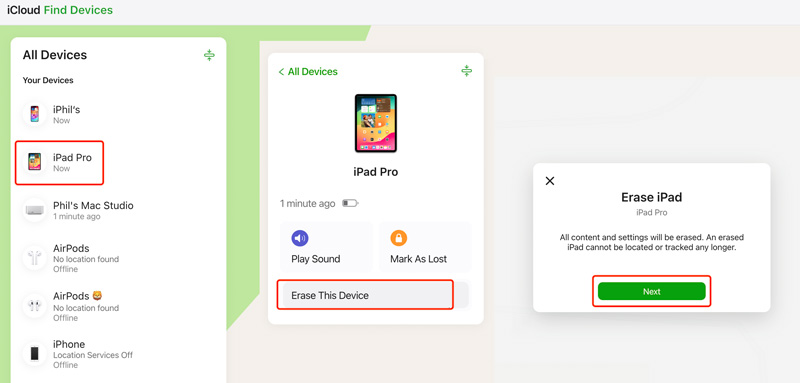
Er en fabrikktilbakestilling det samme som en hard tilbakestilling?
Begrepene fabrikkinnstilling og hard tilbakestilling brukes ofte om hverandre. Både fabrikktilbakestilling og hard tilbakestilling starter i hovedsak enheten på nytt, men tilbakestilling av fabrikk er en mer grundig prosess som tørker alt rent. Hvis du er usikker på hvilket begrep som brukes for din spesifikke enhet, bør du alltid konsultere den offisielle dokumentasjonen eller produsentens nettsted for avklaring.
Hvordan tilbakestiller jeg en iPad til fabrikkstandard med bare knapper?
Dessverre er det ingen måte å utføre en ekte fabrikktilbakestilling på en iPad, bare med knapper. Mens visse knappekombinasjoner kan utløse en omstart eller gå inn i gjenopprettingsmodus, krever en tilbakestilling av fabrikken ytterligere bekreftelse og interaksjon med skjermen, noe knapper alene ikke kan gi.
Hvordan tvinger jeg iPaden til å tilbakestille fabrikken?
Hvis du kjenner passordet ditt, kan du ganske enkelt gå til Innstillinger, trykke på Generelt, velge Overfør eller Tilbakestill iPad, og deretter velge Slett alt innhold og innstillinger. Denne operasjonen vil trygt tilbakestille iPad-en og tillate deg å gjenopprette dataene dine fra en sikkerhetskopi hvis du har en. Du kan også bruke metodene ovenfor for å tørke iPad-en til fabrikkinnstillingene med et passord.
konklusjonen
Ved å følge de fire nyttige metodene ovenfor kan du tilbakestille iPad til fabrikk uten passord og begynne på nytt. Husk å prioritere å sikkerhetskopiere dine verdifulle data regelmessig for å unngå tap av data i fremtiden.

For å fikse iPhone-skjermen låst, kan tørke passordfunksjon hjelpe deg mye. Og du kan også fjerne Apple ID eller skjermtidpassord.
100 % sikker. Ingen annonser.
100 % sikker. Ingen annonser.